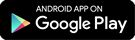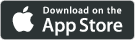画像を自在に加工して楽しむラインカメラとは
LINE公式カメラアプリのLINE camera(ラインカメラ)は世界210ヶ国で使われていて、ユーザー数も1億人を超えている、人気無料写真共有アプリです。
子供や料理、仕事に必要な写真など、何かと写真を撮る機会が多い人、SNSやブログ用に画像を撮影する人たちに、多く使われています。
SNSに画像をアップする際、自分の子供以外の子供にはぼかしを入れたり、多彩な機能が付いていて、写真撮影だけではなく、動画撮影もできる優れもので、特に加工機能が充実している、自分だけのオリジナル画像作成にピッタリのカメラアプリです。
LINE camera(ラインカメラ)の特徴5つ!アプリを使いこなしてみよう
子供の写真を撮って、遠く離れた祖父母へ画像を送っているママや、ママ友との画像交換に、LINE公式カメラアプリ「LINE camera(ラインカメラ)」を使い、吹き出しをつけたり、自作スタンプを添えたり、オリジナリティにあふれた画像を作ってみませんか?さっそく、ラインカメラの代表的な特徴を紹介していきましょう。
1.ラインカメラには無料で使えるアイテムがたくさんあって充実している!
ラインカメラそのものは無料で使える写真共有アプリですが、フレームやスタンプなどは一部有料のものがあります。ですが、無料で使えるアイテムや機能が充実していて、無料の範囲でも十分すぎるくらい使えます。
LINEで定番となっている人気スタンプは1,000種類以上。そして、デザイン性の高いさまざまなジャンルのフレームは、100種類以上無料で使えます。
多種多彩なスタンプやフレーム、文字テキストがあるので、どれを使うか迷ってしまうほどです。
毎週のように人気イラストレーターが作成したLINEスタンプや、新しいデザインのフレームが追加されるので、使っても使っても、どんどん新作が登場します。
子供の表情や背景、1つ1つのシチュエーションによって、LINEスタンプやフレーム、文字テキストの使い分けをすれば、毎日の写真がもっと賑やかになることは間違いありません。ラインカメラは無料で多彩なアイテムを使えるところが、子供を持つ主婦の心をグッと掴んでいるのでしょう。
2.自分だけのオリジナルスタンプが作れるので楽しい!
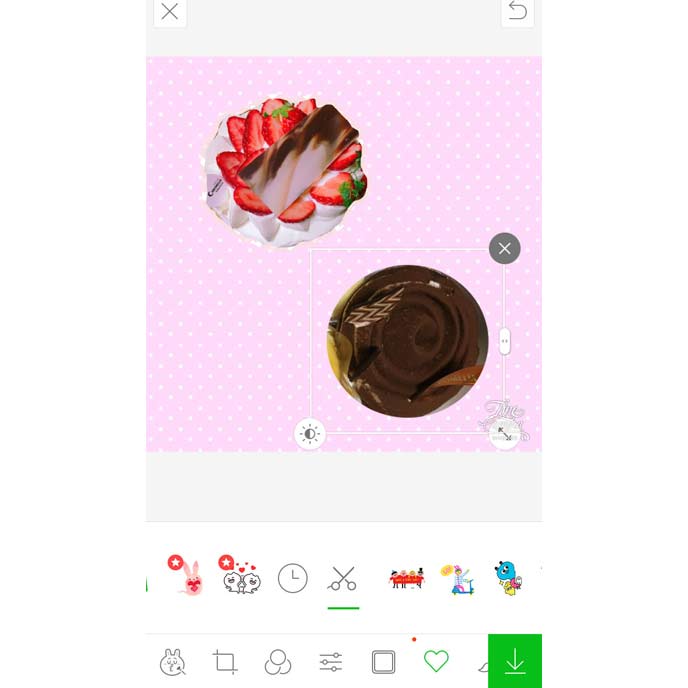
ラインカメラには、撮影した画像を部分的に切り抜き、スタンプとして画像に配置することができる、オリジナルスタンプの加工機能がついています。
切り抜く方法も、パス取りをする、切り抜きたい部分の縁をなぞるだけ、既存の形に切り抜く方法があり、きれいにやりやすい方法を選ぶことができます。
ただ切り抜くだけではなく、様々なカラーや模様で、作ったスタンプの縁取りもでき、自分だけのオリジナルスタンプ作りが可能です。
例えば、水族館に家族でお出掛けした時の写真に、子供が書いた魚のイラストや水族館で見た魚たちをスタンプに加工して貼りつける使い方が出来ます。
子供のお誕生日の写真には、食べ物やプレゼントのおもちゃの写真をスタンプにすると、写真を見返すのがとても楽しくなります。こうしたオリジナルテイストを活かしたスタンプや写真を自分で作れるというのは、ラインカメラの魅力的なポイントです。
3.画像を加工することで普段の自分よりもっときれいに見せることができる
「主婦になり、母になって、自分にかける時間が無くなった」「気が付いた時には、顔に小シワができていた」というママは、とても多いです。
鏡の前の自分の姿にがっかりし、写真に納まるのを嫌がる人もいますが、ラインカメラがあれば安心です。「ビューティー機能」が付いているので、とても簡単に、いつもの自分より、きれいに仕上げることができます。
肌のくすみは明るさ調整で思いのままに、目も大きくできますし、育児疲れで出やすいクマ・ニキビも消すことができます。
ラインカメラは使い方次第で、メイクのように自分をキレイに魅せてくれるお手伝いをしてくれるというわけです。
4.カメラ撮影が苦手でもラインカメラは分かりやすくて使いやすい

カメラ撮影が苦手な人は、カメラアプリをどう使いこなしていいのか分からないという人がほとんどでしょう。せっかく多彩な機能がついていても、どこをタップするとどんな機能が使えるのか分からない人もいるでしょう。
LINE公式カメラアプリのLINE camera(ラインカメラ)なら、多彩な機能ながら、使い方がとても分かりやすく、カメラ撮影が苦手な人でも、きっと使いやすいと感じることでしょう。
- 大きなメニューボタン表示
- メニュー画面から直接ペイントやコラージュの画面を開ける
- アプリ起動時の画面を直接カメラに設定できる
などがあるので、カメラ機能がうまく使いこなせないという人でも分かりやすくて安心です。
5.ラインカメラならSMSやSNSで画像の配信と共有が簡単にできる
ラインカメラは、無料で写真共有が出来るアプリです。撮影した写真はタップするだけで配信や共有が可能です。
子供の成長、ママ友同士の情報交換、子連れスポットの口コミ、近況報告など、ラインカメラを使って撮影した写真をラインやツイッター、フェイスブック、インスタグラムなどのSNSツールや、SMSで共有できるのは楽しいですし、毎日が充実しそうです。
ただ撮影するだけのツールではなく、ラインカメラならではの機能もあり、撮影して終わりではなく、そこから楽しいことが始まるというイメージが、持てるのではないでしょうか。次からは、ラインカメラの基本的な使い方について紹介していきます。
ラインカメラの基本的なアイコンで何ができるか確認しよう
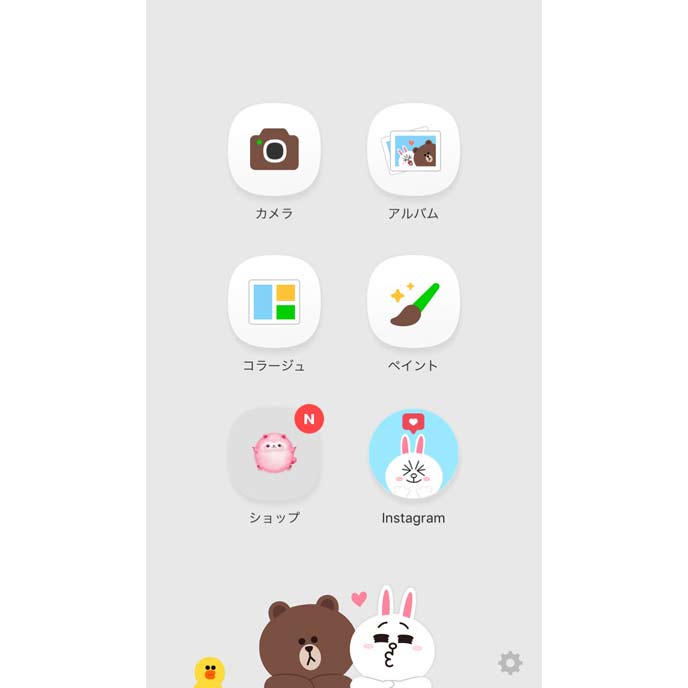
ラインカメラの使い方についてお話する前に、ホーム画面のアイコンについて紹介します。ラインカメラアプリを起動させると、6つのアイコンが表示されます。それぞれの使い方は下記のとおりです。
カメラ
カメラ機能が起動します。起動時はカメラモードですが、ビデオモードに切り替えて使うこともできます。
アルバム
これまで撮影した、スマホ内に保存している画像が表示され、加工したい写真を選ぶことができます。
コラージュ
2枚以上の画像を様々な形で分割したデザインに配置でき、スタンプや文字を入れることで目を引く画像に加工することが可能です。
ペイント
画像の上に文字を書いたり、スタンプを配置することができます。フレームやスタンプは一部有料になります。
ショップ
有料のスタンプやフレームを購入できます。FREEとなっているのは無料です。定期的にチェックしてみましょう。
連携アプリ
Instagramやtwitterなど、連携できるアプリのアイコンがランダムで変わります。
さっそくLINE camera(ラインカメラ)をダウンロードしてみよう!
ラインカメラの使い方は、決して難しくはありません。大体のイメージがつかめたら、早速ダウンロードし、インストールをして使ってみましょう。
適当な画像を選んで、加工の練習をするだけでも、かなり楽しめるカメラアプリです。徐々に加工の腕を上げていきましょう。
LINE Camera-写真編集&オシャレ加工
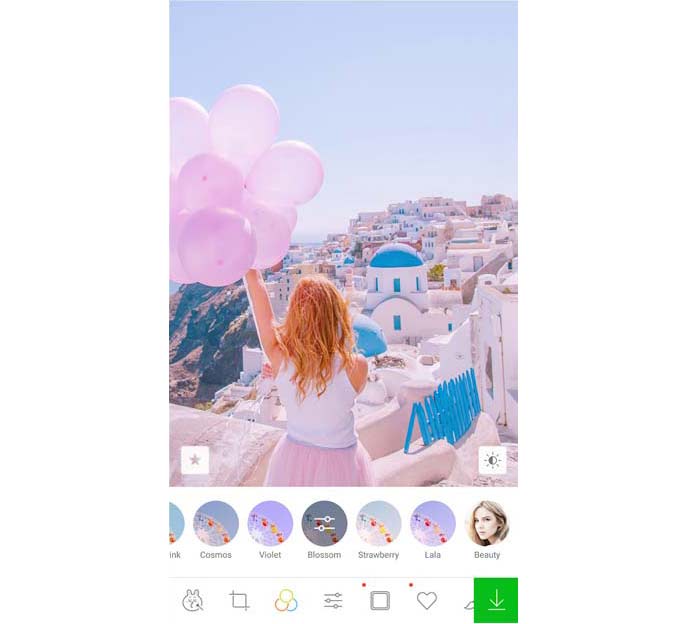
ラインカメラで写真を撮影して使い心地を試してみよう
LINE camera(ラインカメラ)をインストールしたら、さっそく起動させて、写真を撮影してみましょう。撮影の向きは、横でも縦でもOKなので、被写体に合わせて撮影していきましょう。
カメラ機能は他の写真共有アプリのように一通りついていますし、特に使い方が難しい機能もありません。撮影をする時に良く使う機能は以下になります。
カメラレンズの切り替え機能
被写体を撮影する時には、メインカメラにし、自撮りの場合はインカメラに切り替えます。
サイズ
画像のサイズを16:9、3:4、1:1から選べます。
タイマー
シャッターがおりるまでの時間を2秒、5秒、10秒、30秒から選べます。
1シャッターに付き1枚ずつ写真を撮影していくスタンダードな方法だけではなく、ちょっと面白い分割撮影も可能です。
コラージュという機能を選んで複数枚の画像を撮影すると、あらかじめ選んだ分割画面へ、1枚の画像として収めることができます。例えば、3分割を選んだら、3枚連続で撮影していくことになります。
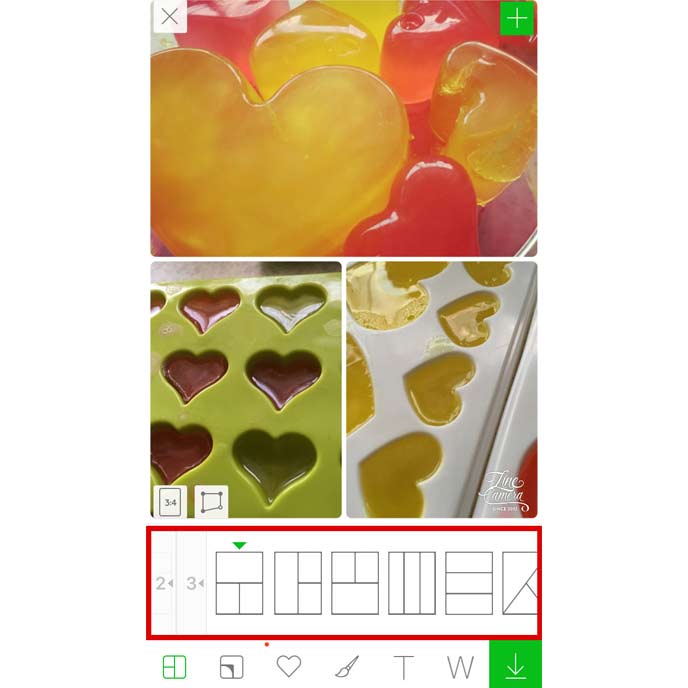
例えば、メイン画面の下にあるデザインのテンプレートを選び、画像を入れたい場所をタップして撮影すると、選択した箇所に自動で画像が入るのです。
画像は3分割を選択していますが、こうして連続して撮影した3枚が1枚の画像として保存できるようになり、いつもと少しテイストの違う面白い写真が撮影できます。
撮影しながらだけではなく、スマホに保存している中から選んで、画像を配置することもできますし、一部のみ保存画像、残りは撮影画像の組み合わせもできます。
ラインカメラの撮影サポート機能を使いこなせるようになろう
ラインカメラには、写真撮影が苦手だと感じる人におすすめの「サポート機能」が付いています。
せっかくクオリティの高い写真が撮影できる機能が付いているのですから、ぜひ内容を把握して、使いこなしてみましょう。
「グリッド表示」でアングルが決めやすくなる

グリッドが交差した点に、被写体で最も強調したい部分を配置すれば、自然とバランスのとれた写真が完成します。
「タッチ撮影」は使い慣れるととっても便利!
タッチ機能とは、カメラのシャッター以外の画面をタップするだけで、簡単に撮影ができる機能です。
動き回る子供やペットを撮影するとき、画面のボタンを確認せず、撮りたい瞬間にシャッターを押すことができるので、失敗が少なくなります。
「水準器表示」でラインカメラの傾きが分かる!
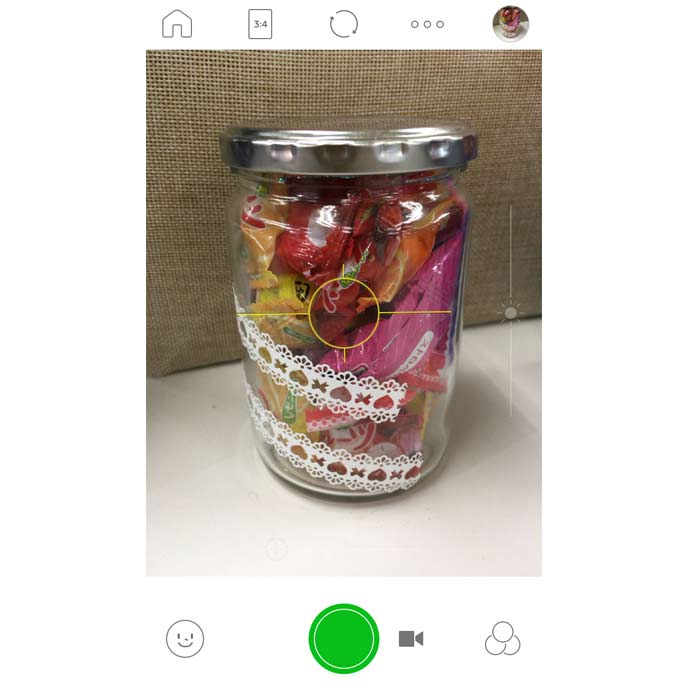
ビューティー加工で別人に!?ラインカメラで画像加工を楽しもう

ラインカメラが人気なのは撮影して終わりではなく、加工という楽しみがあるからです。撮影した写真の良さを活かしながら、より印象がアップするステキな写真に仕上げていきましょう。
加工をしすぎて別人のようになっている画像をSNSやブログで見かけることがありますが、加工は、ごまかすのではありません。今ある素材の良さを最大限引き出しながら、アクセントをプラスするものです。
「ビューティー機能」で肌をきれいに、むくんでいる目元をすっきり見せるなど、ほんの少しの加工で、顔の印象がかなり変わります。どんな加工ができるのか、紹介していきますので、どんどん試してみましょう。
肌の補正でよりきれいな肌を演出することができる
育児疲れが出てしまった肌は、補正をしていきましょう。「明るさ」を上げると、まるで目の前にレフ版があるかのように、肌の色が白く写るのです。
パッチリと目を大きく見せることができる
「もっと目を大きくしたい」という女性は多いでしょう。目を大きく加工する人はたくさんいます。憧れていたパッチリした目にたった数秒でなることができますが、大きくしすぎると違和感がでてしまいますので、やりすぎ注意です。
輪郭を変えられるのでスリムにもふくよかにもできる!
角度によって頬がぽっちゃり見えている画像は、輪郭をスッキリと見せるように加工してみましょう。最初は輪郭がボコボコになってしまうこともありますが、慣れるとほんの数秒ですっきりした顔に加工することができます。
クマやニキビ・ニキビ跡を無かったことにできる
子育て中は、どうしても寝不足になりがちです。目の下にクマができたり、寝不足のせいでニキビができて悩んでいるママもいます。でも、ラインカメラなら、細かなところまでスキンケア補正が可能なので、疲れ知らずの顔を演出できます。
メイクでは、ごまかしきれない部分も、タッチ1つで美しくなれますので、自撮り写真にぜひ活用してください。
ラインカメラで加工して完成した画像を保存しよう
全ての加工が終了した時点で、完成した画像を保存しましょう。画面の右下に、一本線の上に下矢印が書いてある「保存マーク」がありますので、タップをすることで画像が保存されます。保存場所は、お使いのスマホの画像格納場所です。
ラインカメラの使い方を把握して機能多彩な特性を生かそう!
元の画像がぼけていたり、被写体が見切れていたりすると、いくら腕前が上がっていても上手に加工することが難しくなりますが、多彩な機能を持ち合わせているラインカメラなら、面白い機能がたくさん付いているので、加工する楽しみが倍増します。
お気に入りの1枚だからこそ、楽しみながら素敵な画像に加工したいものです。加工と撮影のどちらの腕前も同時に上げたいという方は、まずは、スマホにLINE公式カメラアプリのLINE camera(ラインカメラ)をインストールしてみましょう。
さらに、子供写真の撮り方を覚えよう!スマホで上手に撮るコツは?を参考にすることで、画像撮影の腕がアップします。